win7连上蓝牙耳机不能用怎么办 win7蓝牙耳机配对成功但不能使用怎么办
更新时间:2023-07-25 11:14:00作者:skai
在日常的工作和生活中,我们很多使用win7电脑的小伙伴都喜欢使用蓝牙耳机来听音乐,但是最近却有小伙伴反馈说自己的win7电脑能够连接蓝牙耳机,但是却使用不了,不知道咋办,那么win7连上蓝牙耳机不能用怎么办呢?接下来小编就带着大家一起来看看win7蓝牙耳机配对成功但不能使用怎么办。
具体方法:
1、首先右键计算机,选择“管理”
2、再选择“设备管理器”
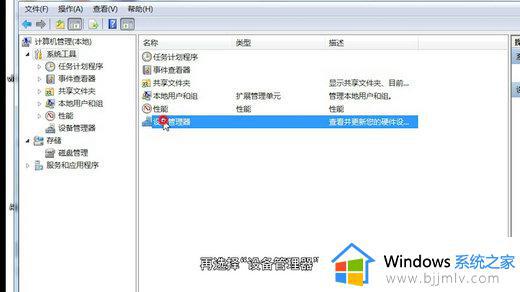
3、双击“通用串行总线控制器”
4、如果前面出现黄色的小感叹号,表示蓝牙驱动不正常,需要重新安装
5、若没有感叹号则表示正常
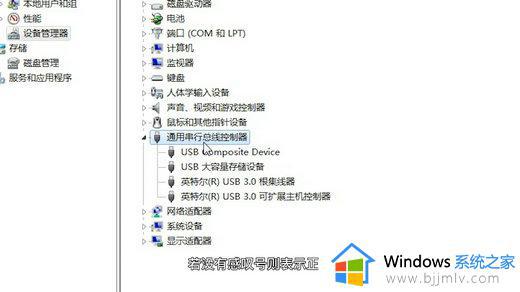
6、然后再鼠标右键电脑右下角的扬声器
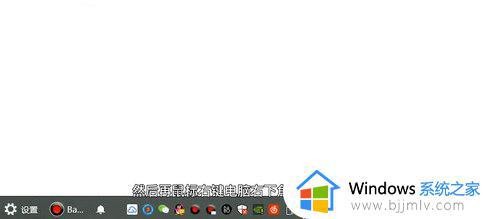
7、选择“打开声音设置”
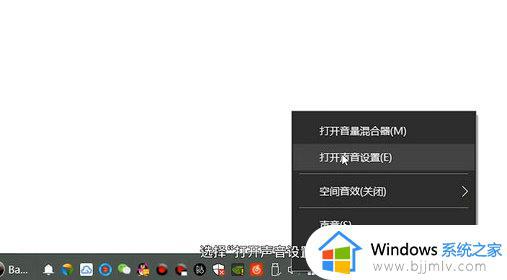
8、找到“声音控制面板”,点击进入
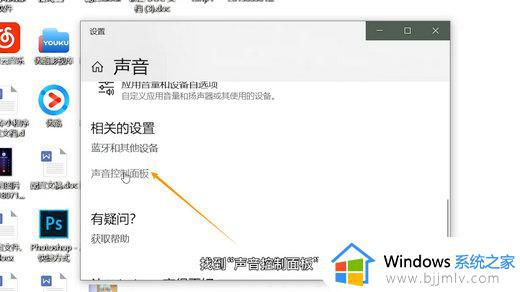
9、再选择“耳机”之后,点击“设为默认值”,最后点击“确认”即可
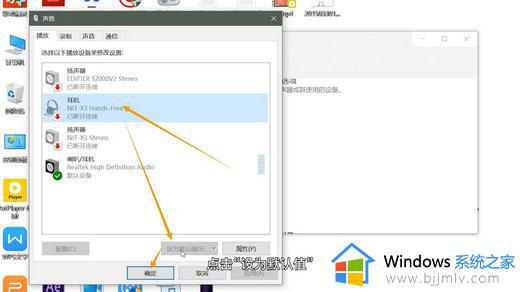
以上全部内容就是小编带给大家的win7蓝牙耳机配对成功但不能使用怎么办方法详细分享,如果小伙伴们遇到了这种情况的话可以参照小编的内容进行解决,希望小编的方法对你有所帮助。
win7连上蓝牙耳机不能用怎么办 win7蓝牙耳机配对成功但不能使用怎么办相关教程
- win7系统连接蓝牙耳机不能用怎么办 win7蓝牙耳机已配对但无法使用如何处理
- win7蓝牙耳机配对成功但不能使用如何解决
- win7蓝牙鼠标添加成功后却不能使用怎么办 win7蓝牙鼠标配对成功但不能使用怎么解决
- win7电脑能用蓝牙耳机吗 win7电脑怎么蓝牙耳机配对
- win7蓝牙连不上耳机怎么办 win7连接不上蓝牙耳机怎么解决
- win7蓝牙耳机配对成功但没声音 win7蓝牙耳机连接成功但没有声音如何解决
- win7系统能不能连接蓝牙耳机 win7电脑怎么连接蓝牙耳机
- win7怎么连不上蓝牙耳机 win7为什么连不上蓝牙耳机
- win7怎么配对蓝牙耳机 win7系统怎么连接蓝牙耳机
- win7电脑怎么蓝牙耳机配对 win7系统如何连接蓝牙耳机
- win7系统如何设置开机问候语 win7电脑怎么设置开机问候语
- windows 7怎么升级为windows 11 win7如何升级到windows11系统
- 惠普电脑win10改win7 bios设置方法 hp电脑win10改win7怎么设置bios
- 惠普打印机win7驱动安装教程 win7惠普打印机驱动怎么安装
- 华为手机投屏到电脑win7的方法 华为手机怎么投屏到win7系统电脑上
- win7如何设置每天定时关机 win7设置每天定时关机命令方法
热门推荐
win7系统教程推荐
- 1 windows 7怎么升级为windows 11 win7如何升级到windows11系统
- 2 华为手机投屏到电脑win7的方法 华为手机怎么投屏到win7系统电脑上
- 3 win7如何更改文件类型 win7怎样更改文件类型
- 4 红色警戒win7黑屏怎么解决 win7红警进去黑屏的解决办法
- 5 win7如何查看剪贴板全部记录 win7怎么看剪贴板历史记录
- 6 win7开机蓝屏0x0000005a怎么办 win7蓝屏0x000000a5的解决方法
- 7 win7 msvcr110.dll丢失的解决方法 win7 msvcr110.dll丢失怎样修复
- 8 0x000003e3解决共享打印机win7的步骤 win7打印机共享错误0x000003e如何解决
- 9 win7没网如何安装网卡驱动 win7没有网络怎么安装网卡驱动
- 10 电脑怎么设置自动保存文件win7 win7电脑设置自动保存文档的方法
win7系统推荐
- 1 雨林木风ghost win7 64位优化稳定版下载v2024.07
- 2 惠普笔记本ghost win7 64位最新纯净版下载v2024.07
- 3 深度技术ghost win7 32位稳定精简版下载v2024.07
- 4 深度技术ghost win7 64位装机纯净版下载v2024.07
- 5 电脑公司ghost win7 64位中文专业版下载v2024.07
- 6 大地系统ghost win7 32位全新快速安装版下载v2024.07
- 7 电脑公司ghost win7 64位全新旗舰版下载v2024.07
- 8 雨林木风ghost win7 64位官网专业版下载v2024.06
- 9 深度技术ghost win7 32位万能纯净版下载v2024.06
- 10 联想笔记本ghost win7 32位永久免激活版下载v2024.06